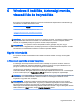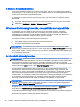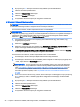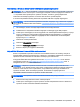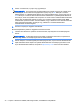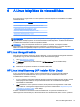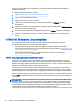User guide
●
Ha szeretné visszaállítani a számítógépét eredeti állapotába, a Windows Visszaállítás egyszerű
módot biztosít erre az összes személyes adat, alkalmazás és beállítás eltávolításával és a
Windows újratelepítésével. A Visszaállítás helyreállító eszköz újratelepíti az operációs rendszert,
valamint a gyárilag telepített HP programokat és illesztőprogramokat. A nem gyárilag telepített
programokat újra kell telepíteni. Az esetleges személyes fájlokat az előzőleg készített biztonsági
mentésekből kell visszaállítani. Lásd: A Windows 8 Visszaállítás használata 28. oldal.
●
Ha a számítógép nem képes indulni, a létrehozott Windows helyreállítási USB flash meghajtó
segítségével állíthatja helyre a rendszert. Lásd: Helyreállítás a Windows 8 helyreállító USB flash
meghajtó segítségével 29. oldal.
●
Ha a számítógép nem képes indulni és nem készített helyreállítási USB flash meghajtót, illetve
ha a létrehozott meghajtó nem működik, itt találhat további információkat: Helyreállítás Windows
8 visszaállítási adathordozóval 29. oldal.
A Windows 8 Frissítés használata
FONTOS: A Frissítés minden olyan, hagyományos alkalmazást töröl, amely nem eredetileg,
gyárilag volt telepítve a rendszeren.
MEGJEGYZÉS: Előfordulhat, hogy bizonyos feladatok végrehajtása során a Felhasználói fiókok
felügyelete engedélyt vagy jelszót kér. A feladat folytatásához válassza ki a megfelelő lehetőséget. A
Felhasználói fiókok felügyeletéről további információkat a Súgó és támogatás részben találhat
Kattintson a Start gombra, majd a Súgó és támogatás elemre.
Ha a Windows válaszol, ezekkel a lépésekkel indítsa a Frissítést:
MEGJEGYZÉS: A Frissítés közben a rendszer menti a törölt hagyományos alkalmazások listáját,
így gyorsan megnézheti, mi az, amit esetleg újra kell telepíteni. A hagyományos alkalmazások
újratelepítésével kapcsolatban a Súgó és támogatás szolgáltatásból tájékozódhat. A
Kezdőképernyőn írja be az s betűt, majd válassza a Súgó és támogatás lehetőséget.
1. A Kezdőképernyőn mutasson rá a képernyő jobb szélének felső vagy alsó sarkára, hogy
megjelenjenek a gombok.
2. Kattintson a Beállítások lehetőségre.
3. Kattintson a képernyő jobb alsó sarkában lévő Számítógép-beállítások megváltoztatása elemre,
majd a számítógép-beállítások képernyőn válassza az Általános elemet.
4. A Windows felújítása a saját fájlok megőrzésével lehetőségnél válassza a Kezdés elemet, és
kövesse a képernyőn megjelenő utasításokat.
Ha a Windows nem válaszol, ezekkel a lépésekkel indítsa a Frissítést:
1. Ha lehetséges, minden személyes fájlról készítsen biztonsági másolatot.
2. Ha lehetséges, ellenőrizze a HP helyreállítási partíció meglétét: A Start képernyőn gépelje be a
c betűt, majd válassza a Számítógép elemet.
MEGJEGYZÉS: Ha nem jelenik meg a HP helyreállítási partíció vagy nem tudja ellenőrizni,
hogy jelen van-e, a helyreállításhoz a létrehozott helyreállítási adathordozót kell használnia.
Lásd: Helyreállítás a Windows 8 helyreállító USB flash meghajtó segítségével 29. oldal. Ha
nem hozott létre helyreállítási adathordozót, a Windows 8 visszaállítási adathordozót kell
használnia (ez külön kapható). Lásd: Helyreállítás Windows 8 visszaállítási adathordozóval
29. oldal.
3. Ha fel van sorolva a HP Recovery partíció, akkor indítsa újra a számítógépet, majd nyomja meg
az esc billentyűt, amikor a vállalat logója látható. Megjelenik a számítógép rendszerindítási
menüje.
Windows 8 biztonsági mentés, visszaállítás és helyreállítás 27